
Indhold
Den unikke nye LG G5-smartphone er nu tilgængelig i USA og verden rundt, hvilket betyder, at mange nye brugere er fulde af spørgsmål. Ud af boksen er LG G5 indlæst fuld af apps fra LG, bærere, Facebook, Amazon og meget mere, og de skal alle opdateres. Læs videre for at få instruktioner om, hvordan du administrerer apps opdatering automatisk.
LGs smartphone har mange muligheder og indstillinger, og nogle gange kan det være ret forvirrende. En ting, vi altid får spørgsmål om, er apps, der opdateres automatisk, så her forklarer vi, hvordan du deaktiverer det, der sker på din nye telefon.

Ud af boksen og som standard vil LG G5 opdatere alle apps automatisk, hvilket er den nemmeste måde at gøre ting på. Samtidig ønsker mange at kontrollere dette, og ved, hvad der foregår med apps, og hvorfor de opdaterer. Dette kan være at gemme data og opdatering kun på WiFi, eller at vide, hvad der er nyt eller ændret. Googles Play Butik tilføjer automatisk et ikon til nye apps på startskærmen automatisk, og vi kan også deaktivere den ubehagelige funktion i denne indstillingsmenu.
Hvorvidt ejere skal gøre dette er op til dem, og alle har forskellige ønsker eller præferencer. Dem, der ønsker total kontrol, vil gerne følge nedenstående trin.
Instruktioner
Vi graver ikke gennem telefonindstillingerne, og for at gøre dette skal vi bruge Google Play Butik. Naviger til butikken ved at trykke på ikonet på din startskærm eller ved at finde det i appbakken.
Når du er inde i Google Play Butik, kan brugere vælge menuen øverst til venstre (3 linjer) ved siden af søgefeltet "Google Play" og rulle ned til "Indstillinger" og vælge indstillinger som vist i vores billede nedenfor. Alle muligheder for at ændre alt, der er nævnt ovenfor, er i denne hurtige og nemme adgangsmenu.
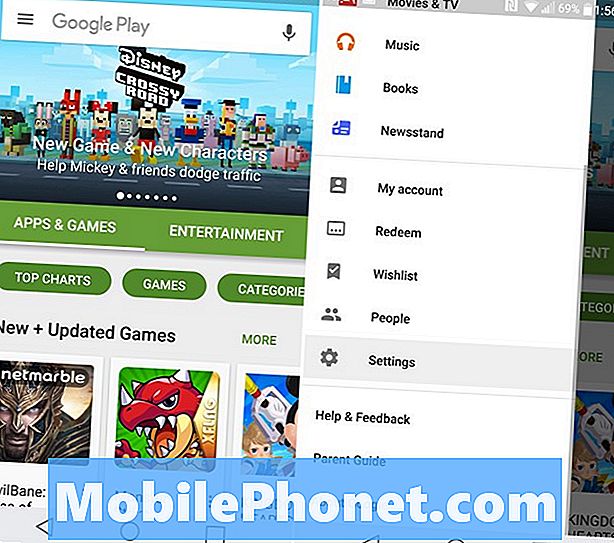
Dette er den generelle indstillingsmenu for Google Play Butik. En af de første valgmuligheder er "Auto-opdater apps", og du vil trykke på dette. Herfra vælger du hvad der passer bedst til din situation. Som standard vil den blive indstillet til automatisk at opdatere apps via Wi-Fi, hvilket er, hvad de fleste brugere skal overlade den til. Vi vil ikke have apps opdateret, mens du bruger data, da det kan bruge en komplet 3-5GB dataplan meget hurtigt, især i første omgang, eller hvis brugere installerer store spil som Clash of Clans, Asphalt 8 eller andre. Vælg i stedet "Opdater ikke apps automatisk".

Hvis du vælger ikke at opdatere automatisk, betyder det, at ejere løbende vil blive underrettet i topmeddelelseslinjen, at apps skal opdateres, i stedet for blot at opdatere på egen hånd. Dette kan være irriterende, men det er den metode, der vælges for mange. Det giver dig kontrol for at se, hvad der opdateres, check changelogs for at vide, hvad der er nyt, og endda stoppe opdateringer.
Vores anbefaling ville være at lade det sætte op til at opdatere apps via WiFi for at gemme data, så det opdateres automatisk, men ikke med din dataplan. Men du er her for at stoppe det, så vælg ikke auto opdatering. Så som vi nævnte ovenfor, kan du også fjerne markeringen af funktionen, der automatisk sætter ikoner på startskærmen, når en app downloades. Det er en dejlig funktion at have, men gør ting rodet virkelig hurtigt, hvis du downloader mange apps. Mens du er her, tjek nogle fantastiske LG G5-tilfælde, som er beskrevet nedenfor.
15 bedste LG G5-tasker til at holde din telefon sikker

















